欢迎使用Small PDF转换成WORD转换器,这里为您提供SmallPDF转换器最新资讯以及SmallPDF转换器 相关基础教程、使用技巧、软件相关知识、软件激活、升级及常见问题等帮助。
发布时间:2023-08-02 07:39:54
在日常的工作当中,经常会遇到PDF和Excel两种文件格式,它们拥有属于各自的特色,例如:PDF具有较好的稳定性,也就是在不同的设备或者操作系统打开时,不会出现乱码或者打不开的情况。而Excel相信大家都比较熟悉,在统计数据的时候,离不开Excel中的函数计算。但是,有优点的同时也会有一些缺点,例如想要编辑PDF中的内容,就得将其转换成Excel表单来操作。那么,怎么将PDF转成Excel表单呢?请不要担心,下面就来分享四个比较常见的方法,一起来看下吧。

一、选择免费操作转换
目前都知道PDF文件不可以直接编辑,但是如果您设备上有专业的编辑器,那么这个问题也就不复存在了。而在此背景之下,您也就可以选择免费的操作来执行转换操作,也就是手动将PDF中的内容,复制到Excel里面即可。首先,使用编辑器工具将需要转换的PDF文件打开,并在桌面上新建一个Excel表单后打开。然后,将其中需要的内容复制到Excel表单里面,在调整好对应的排版后做好保存即可。
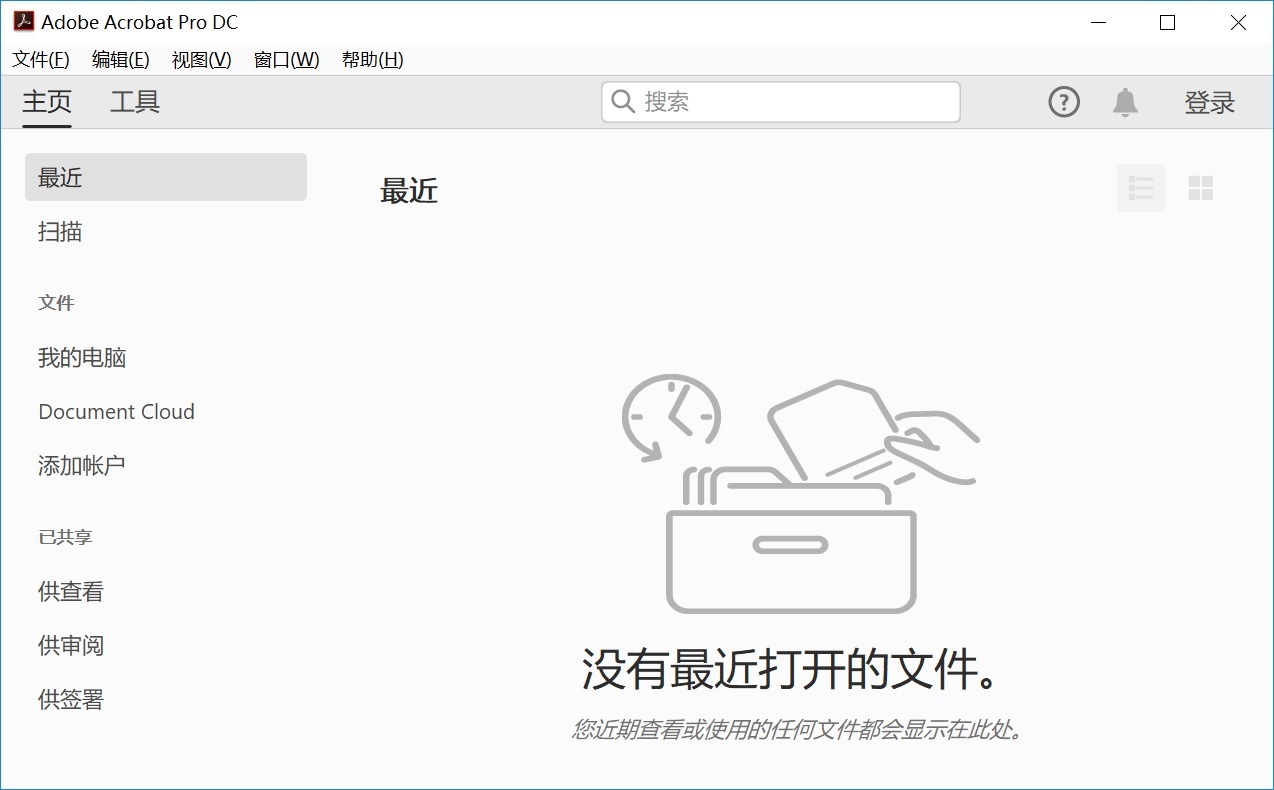
二、选择专业软件转换
如果说当前您需要转换的PDF文件数量很多,或者觉得第一种方法操作起来效率不高,那么当下最好的办法是选择专业的PDF转换器来试试看。以“SmallPDFer”软件为例:首先,可以运行电脑上的“SmallPDFer”软件,并在第一功能区选择“PDF转Excel”的选项。然后,将需要转换的PDF文件添加到软件中,在设置好转换的质量、文件保存目录及其它菜单后,点击“开始转换”即可查查看具体效果了。
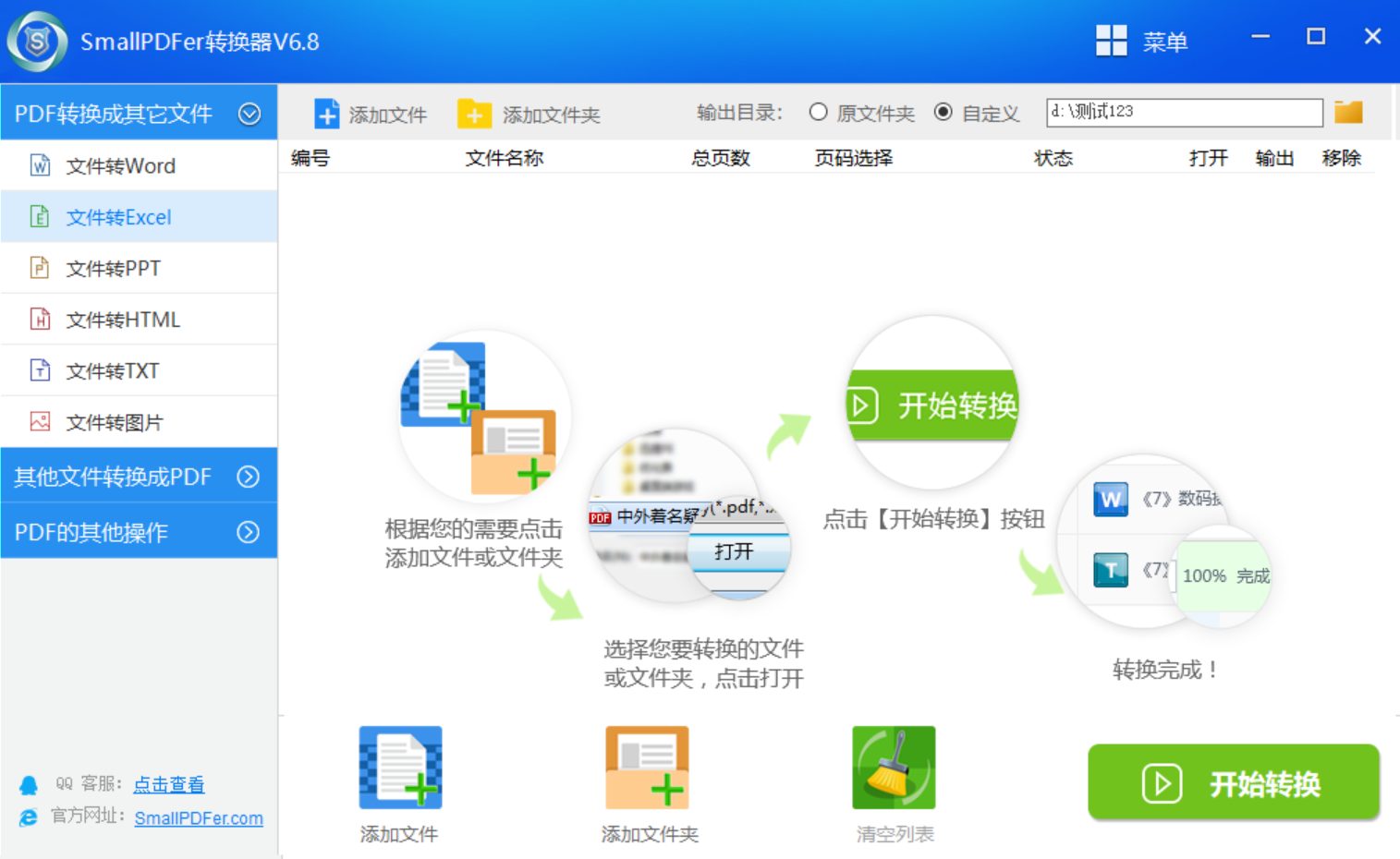
三、选择办公功能转换
当然了,在日常办公的时候,肯定会使用到MicroSoft或者WPS Office软件,那么想要比较好的将PDF转成Excel表单,可以选择其中内置的功能来完成。以“WPS软件”为例:首先,可以将需要转换的PDF文件打开,并在顶部的“文件”菜单中找到“特色功能”。然后,在里面单击“PDF转换”功能,并在后续的界面中找到“PDF转Excel”选项。最后,根据界面的操作向导,继续执行即可解决问题了。
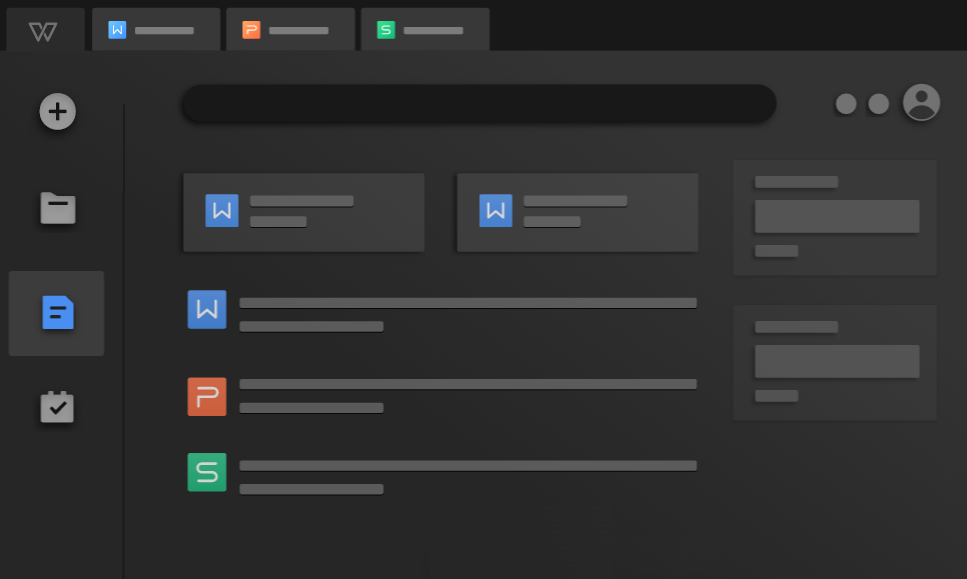
四、选择常见工具转换
除了上面分享的三个方法以外,大家还可以选择一些常见的工具,来将PDF转成Excel表单,例如:Gaaiho PDF软件。它是一款针对手机端用户的PDF转换工具,具体的操作方式是很简单的。首先,可以先将需要转换的PDF文件发送到手机上,并在设备上运行“Gaaiho PDF”软件。然后,选择具体的转换功能,并设置一下相关的菜单。确认无误之后,点击“开始转换”即可。

关于PDF转成Excel表单的方法,小编就为大家分享到这里了,相信只要您在看完之后,相关的问题都可以得到解决。其实,当前关于PDF格式转换的问题很常见,如果说您还在背类似的问题困扰,不妨根据自身实际的状况,选择其中一个适合自己的方法手动试下。最后,如果您觉得上面分享的内容对您有所帮助,也还原您帮忙手动点赞收藏下。温馨提示:如果您在使用SmallPDFer这款软件的时候遇到问题,请及时与我们联系,祝您PDF转成Excel操作成功。